Comment créer une belle présentation Power Point: guide étape par étape
Les présentations créées dans une variété d'applications sont utilisées pour démontrer des données dans l'entreprise, dans le divertissement et les établissements d'enseignement. Il existe plusieurs types de présentations, qui sont utilisés comme des diapositives, contenant la partie théorique et des vidéos, la musique et la voix. Le programme le plus populaire pour les créer est considéré comme PowerPoint.

Si vous ne savez pas comment créer une belle présentation de la façon d'utiliser toutes ses fonctions, il est nécessaire d'envisager à l'étape de détail par étape, tel que proposé dans cet article. Ici, nous regardons tout en rapport avec la sélection de la matière, l'insertion d'informations (audio et visuel) dans les coulisses, ainsi que d'apprendre à faire la présentation afin de la rendre un look unique et beau.
Comment créer une présentation: étape par étape
Nous devons préciser immédiatement que ce ne soit pas aussi facile que cela puisse paraître à première vue. Donc, la première chose que nous avons besoin de créer une présentation – programme PowerPoint. En règle générale, il fait partie du package Microsoft (Word et Excel). Sinon, vous devrez commencer à les télécharger sur votre ordinateur à partir du site officiel de Microsoft. Et seulement après que vous pouvez plonger dans l'essence de la question, comment créer une présentation sur votre ordinateur.
Le matériel est avéré vraiment beau, nécessite une préparation minutieuse. Tout d'abord, nous portons une attention à la rédaction de la présentation du plan. Cela permettra de déterminer le nombre de diapositives et leur conception. En second lieu, pré-sélectionner les images et rendre le texte ainsi que la façon de créer des diapositives pour des présentations sans appropriés sur les matériaux serait problématique. Une fois que tout est prêt, vous pouvez passer directement à la création de présentations.
Première étape: analyser, planifier
Depuis la présentation implique la participation directe des personnes à des manifestations et la perception de l'information, le plan devrait inclure des points assez importants:
- fins de présentation Définition: .. La preuve des faits, la familiarisation avec les méthodes, événements, etc. Les zones sélectionnées dépendront du choix du texte à des diapositives, des images, des thèmes, des vidéos et des fichiers audio.
- Avant de créer une présentation avec de la musique ou d'autres sons, il est nécessaire de préciser, pour quel public est matériel. Choisissez uniquement les enregistrements qui sont d'intérêt à un groupe particulier.
- Calculer le temps nécessaire pour afficher toutes les diapositives. Il n'a pas de sens à perdre décision de temps sur la façon de créer une belle présentation, si le public n'a pas eu le temps de le voir complètement.
Tous ces éléments doit être écrit dans un cahier (papier ou électronique), exposant en détail tous les désirs et possibilités concernant le contenu et la conception de la présentation. Cela vous aidera dans les étapes ultérieures de sa création est de ne pas oublier quelque chose d'important.

Deuxième étape: choisir des matériaux
La première chose que vous devez remplir la diapositive – textes. Vous pouvez les prendre comme « hors de ma tête », présentant leur propre expérience, et d'une variété de sources: livres, résumés, documents académiques ou de recherche, des discussions sur les blogs et les forums. Alors, comment créer une belle présentation sans images n'est pas possible, ils doivent être choisis avec soin. Vous pouvez utiliser un moteur de recherche ou des photos personnelles. De même pour les fichiers vidéo et audio.
Graphiques, tableaux de présentation et les tableaux peuvent être composés à l'aide de programmes spéciaux, puis convertir le format d'image jpg, png ou gif. Vous pouvez également dessiner des graphiques manuellement en utilisant du papier ordinaire et des marqueurs. Ensuite, l'image que vous souhaitez numériser ou prendre une photo. programme PowerPoint contient également un ensemble de modèles qui peuvent être adaptés à un sujet particulier.
Troisième étape: création d'une diapositive
Donc, nous allons directement à la question: comment créer une présentation. Sur votre ordinateur (bureau) créer un document PowerPoint et ouvrez-le. A ce stade, nous devons créer le nombre requis de diapositives. Ouvrez l'onglet appelé « Home » et se trouve dans sa partie supérieure gauche du bouton « Nouvelle diapositive. » Pour commencer à faire titulnik présentation, qui est choisi parmi la liste proposée de la diapositive correspondante. Ensuite, ajoutez la forme la plus appropriée et la disposition des images et des diapositives de texte.
Alors, comment créer une belle présentation – notre tâche principale, procéder à l'enregistrement des lames blanches longues, ouvrant la section « Design » sur le panneau supérieur de la fenêtre du programme. Choisissez une palette de couleurs aura plus de 40 options! A droite du répertoire est un bouton « Couleurs ». Il est destiné à changer la couleur de fond. Dans la section « Contexte Styles », vous pouvez changer la couleur du fond de la diapositive.
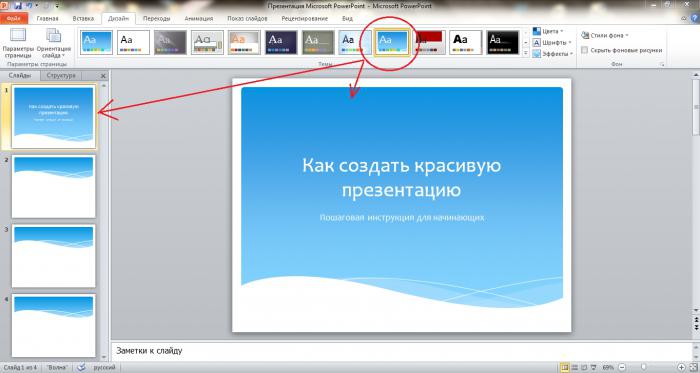
Si au cours de la création d'une présentation, vous avez découvert que l'un d'entre eux est choisi de manière incorrecte, vous pouvez le changer. Voici comment: allez à la section « Home », sélectionnez la diapositive désirée (cliquez dessus) et cliquez sur situé à droite de la diapositive créant un bouton de note « Mise en page ». Avant de nous ouvre une série de diapositives standard, à partir de laquelle nous avons choisi l'option la plus appropriée.
Quatrième étape: insérer du texte
Ajout de texte ne devrait pas causer de difficultés même pour les débutants à maîtriser les utilisateurs du programme Power Point. Il suffit de saisir manuellement des fragments prédéfinis, ou les copier à partir d'un document Word. les en-têtes de l'emplacement et des phrases, ainsi que leur conception (police) peuvent être modifiés de la même manière que dans les documents texte ordinaires.
Ensuite, nous avons besoin d'un peu fantatsiya, car à ce stade devrait apprendre à créer de belles présentations, les titres seront en vedette hors du commun. Pour ce faire, vous devez sélectionner le champ pour l'en-tête et entrez le nom de la diapositive. « Créer un beau titre », par exemple, prendre la phrase. Ensuite, allez à formater une partition sur la page principale du programme, puis dans le « Convertir en SmartArt». Choisissez la mise en page originale pour le titre, sélectionnez une palette de couleurs plus approprié (le menu déroulant) et enregistrez-le.

Cinquième étape: placer des images, des vidéos et graphiques
Ainsi, nous avons appris les règles de base de la façon de créer des diapositives pour les présentations, il reste à examiner des aspects tels que l'insertion d'images et de graphiques. Ils aident à réaliser pleinement de nombreux sujets. Insérez de plusieurs façons:
- Nous passons à l'onglet « Insertion », sélectionnez la section « Charts ». Dans la fenêtre qui apparaît, sélectionnez les éléments d'apparence appropriés et enregistrer le résultat. Si nécessaire, entrez les paramètres qui afficheront la valeur de chaque secteur.
- Les tableaux peuvent être placés dans la diapositive ainsi qu'un diagramme. Il suffit de trouver la section « Insérer un tableau » et sélectionnez le nombre de colonnes et de lignes en elle.
- Directement sur la diapositive sélectionnée, cliquez sur les tables icône, graphiques, vidéo ou images, et ouvre alors une fenêtre où vous pouvez faire la transition vers le dossier où vous avez enregistré l'image à la présentation.
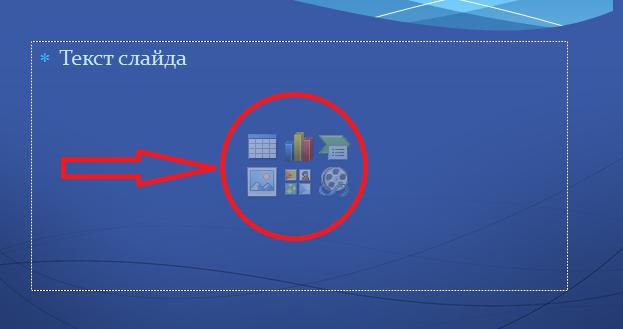
Alors, comment créer la présentation correcte – c'est la tâche la plus importante, rappelez-vous ce conseil: ne placez jamais sur une seule diapositive sur les deux images! Dans le cas contraire, le public ne peut pas ou ne sera pas le temps de les examiner.
Sixième étape: retouche d'images, des graphiques et des diagrammes
Donnez encore plus une vue unique de chaque diapositive aidera les effets visuels. Ils peuvent être appliqués à tous les éléments. Pour modifier une image sélectionner, allez à la section « Insertion » sur le panneau latéral droit à la recherche sous-section « Outils d'image / Format ». Nous tournons en arrière et modifier l'image: changer la forme, la position, la couleur et la texture de ses frontières. Également dans cette section peut être effectué une correction d'image: Changer la luminosité, appliquer des effets artistiques.
Pour modifier les cartes sélectionner l'image que vous voulez, allez dans l'onglet « Insertion », trouver l'élément « Utilisation des graphiques / concepteur / layout / format » et passez à modifier les caractéristiques souhaitées. De même pour les tableaux.
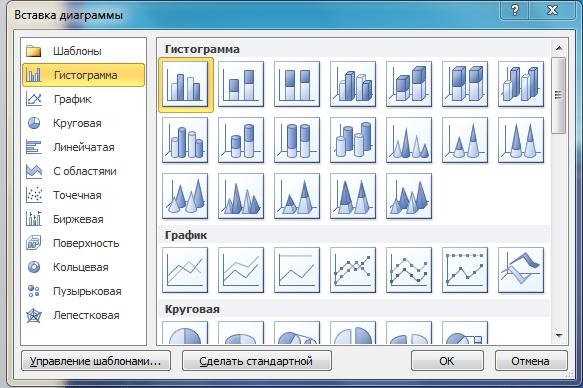
Septième étape: insérer des fichiers audio
Ainsi, la présentation est presque prêt. Il est temps de savoir où créer une présentation avec le son. Beaucoup ne savent pas qu'une telle fonction est dans le programme Power Point. Pour placer un fichier audio ou vidéo sur une des diapositives, nous passons dans la section familière « Insérer » et le panneau supérieur sont à la recherche d'une unité « Multimédia ». Nous choisissons qui téléchargera et où: à partir du fichier, ou directement la bibliothèque multimédia de l'Internet. Le programme prévoit également l' enregistrement sonore en temps réel. Vous ne voulez pas parler devant un public? Ensuite, vous devez connecter un microphone et enregistrer des commentaires à chaque diapositive.
Une fois téléchargé, le fichier demandera votre consentement à la lecture automatique des enregistrements sonores et vidéo après le début du diaporama comme ils ont été installés. Vous pouvez régler la lecture du clic.
Huitième étape: Animations et transitions
Pour une plus spectaculaire présentation de la conception peut faire des transitions et des animations. La première vous permet de feuilleter les diapositives plus en douceur et magnifiquement. Le menu, qui est situé dans l'onglet du même nom, vous pouvez sélectionner l'une des 35 variantes de la transition entre les diapositives. Cela peut être l'effet de l'ouverture de l'entonnoir, la décoloration, le broyage, et plus encore. S'il vous plaît noter que sur chaque diapositive est nécessaire pour définir l'effet de transition. Mieux, si ce sera le même pour tous les éléments de la présentation, comme décoration bigarrée peut distraire le public du thème principal.
L'animation est conçu pour l'enregistrement des titres et le texte sur les diapositives après la transition. Avec tous les effets disponibles dans la section « Animation ». Il vous permet de régler les paramètres d'effet, et même de déterminer leur propre façon de déplacer les titres des diapositives. Avec l'animation, ainsi que les transitions, il est nécessaire d'être prudent. Tumbling, clignotant et sauter sur toutes les lettres côtés, puis plier les titres, ne donnez pas votre solidité de présentation.

paramètres d'affichage
Enfin, et l'étape la plus importante dans la création d'une belle et la présentation de haute qualité – Régler la durée d'affichage de chaque diapositive, ainsi que la période de temps où les vidéos sont lues. Les paramètres peuvent être définis dans le menu « Diaporama » « Paramètres ». Il est important d'essayer de le lire à haute voix que vous avez l'intention de décrire ce qui se passe à l'écran. À ne pas confondre avec les délais, y compris « Temps », et dire lentement le texte. Le programme zasechot automatiquement le temps passé par vous sur des commentaires d'une diapositive, et vous ne sauvegarder le résultat.
Les erreurs les plus courantes lors de la création des présentations
Donc, nous savons tous les détails sur la façon de créer une présentation. Les instructions décrites ci-dessus peuvent aider les étudiants et les élèves des écoles et les utilisateurs adultes de PowerPoint. En conclusion, je voudrais donner quelques conseils sur la façon d'éviter les erreurs les plus courantes. Tout d' abord, en dépit de la conception colorée et attrayante de la diapositive, les fautes d'orthographe restent encore visibles. Vérifiez toujours les fautes de frappe des textes et l'orthographe. En second lieu, belle présentation – il est non seulement l'image, entouré par des autocollants animés, et des cadres. Il rapporteur joue un rôle plus important que le matériel numérisé, alors ne soyez pas paresseux pour répéter la performance. Troisièmement, ne tarde pas à créer une présentation sur « alors », comme dans ce cas, vous ne serez pas le temps pour une approche sensible à la matière, et le matériau lui-même peut non seulement la conception sans intérêt, mais aussi peu attrayante.










